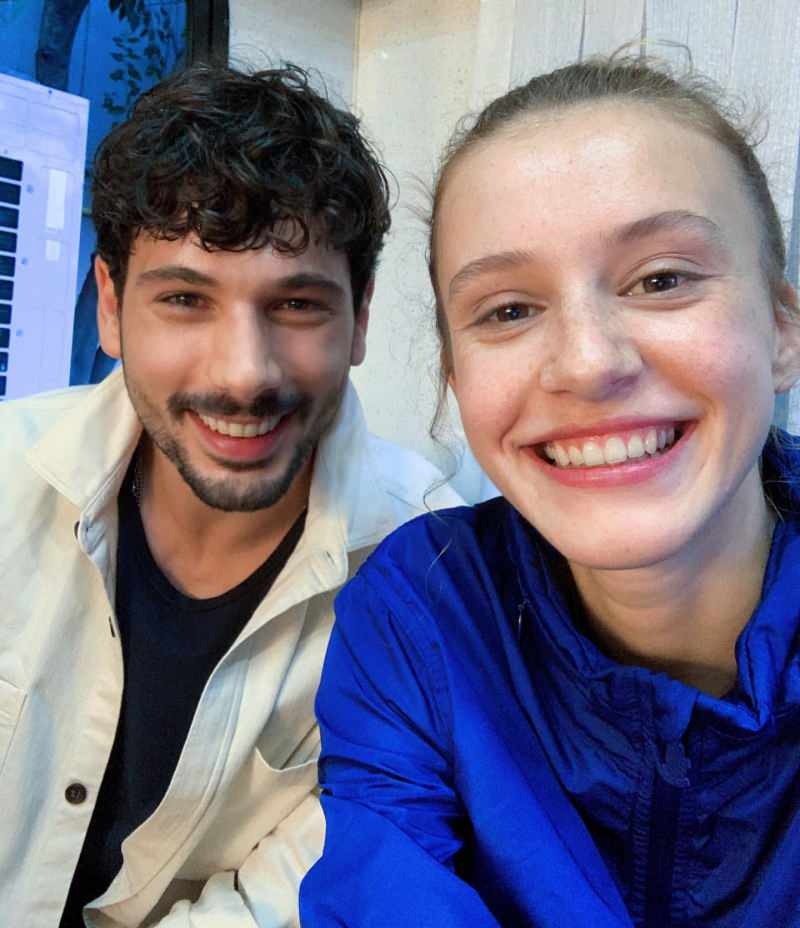A Microsoft Outlook Social Connector áttekintése: A Facebook és a Windows Live hozzáadva
Microsoft Iroda Outlook 2007 Outlook 2010 Outlook 2003 Facebook Freeware Vélemények / / March 17, 2020
 A felhasználók többsége manapság az interneten próbálkozik elsősorban a közösségi hálózatok felkeresése érdekében, és kapcsolattartás céljából a barátokkal és a családdal. Mint ilyen, a fejlesztők egyre inkább arra törekednek, hogy összekapcsolják a közösségi média összes tapasztalatát az ügyfelekkel és az alkalmazásokkal, amelyeket leginkább használunk. A Microsoft nem különbözik egymástól. A Microsoft Outlook 2010 Beta bemutatta az Outlook Social Connector alkalmazását, amely beépítette az Emberek ablakot az üzenetekbe. Az Emberek panelen az e-mailek szociális és személyre szabottabbá válnak, mivel a névjegyek profilképeit, valamint az állapotfrissítéseket és más közösségi média tevékenységeket adnak hozzá. A kezdetben nem volt kényszerítő közösségi hálózati szolgáltató az Outlook Social Connector számára, ami az Emberek ablakot ígéretesnek, ám egyelőre idegennek tekinti. Mint ilyen, a grooveDexter mindenkinek megmutatta Az Emberek ablaktábla letiltása az Outlook 2010 alkalmazásban.
A felhasználók többsége manapság az interneten próbálkozik elsősorban a közösségi hálózatok felkeresése érdekében, és kapcsolattartás céljából a barátokkal és a családdal. Mint ilyen, a fejlesztők egyre inkább arra törekednek, hogy összekapcsolják a közösségi média összes tapasztalatát az ügyfelekkel és az alkalmazásokkal, amelyeket leginkább használunk. A Microsoft nem különbözik egymástól. A Microsoft Outlook 2010 Beta bemutatta az Outlook Social Connector alkalmazását, amely beépítette az Emberek ablakot az üzenetekbe. Az Emberek panelen az e-mailek szociális és személyre szabottabbá válnak, mivel a névjegyek profilképeit, valamint az állapotfrissítéseket és más közösségi média tevékenységeket adnak hozzá. A kezdetben nem volt kényszerítő közösségi hálózati szolgáltató az Outlook Social Connector számára, ami az Emberek ablakot ígéretesnek, ám egyelőre idegennek tekinti. Mint ilyen, a grooveDexter mindenkinek megmutatta Az Emberek ablaktábla letiltása az Outlook 2010 alkalmazásban.
De most a Microsoft kiadta a
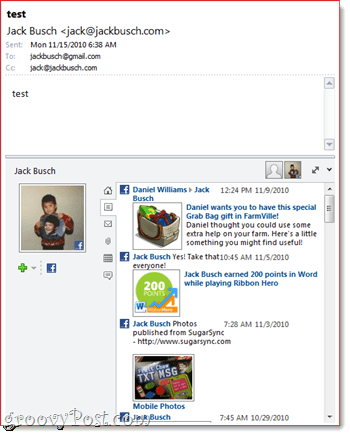
1. Telepítse az Outlook Social Connector alkalmazást. Ha az Outlook 2010-et futtatja, az Outlook Social Connector a Microsoft Update segítségével letöltődik. Ha Microsoft Outlook 2003 vagy Microsoft Outlook 2007 operációs rendszert futtat, akkor letöltheti a Outlook Social Connector a Microsoft letöltőközpontjában.
2. Töltse le és telepítse a A Microsoft Outlook Social Connector szolgáltatója a Facebook számára. Győződjön meg arról, hogy a megfelelő verziót kapta - létezik x86 és 64 bites verzió. Amíg itt vagy, megragadhatja a Microsoft Outlook Social Connector szolgáltató a Windows Live Messenger számára.
3. Indítsa el az Outlook és az Outlook alkalmazást kettyenés az Kilátás fület. kettyenés tovább Emberek panel és győződjön meg róla Normál be van jelölve. Következő, kettyenés Fiók beállítások.
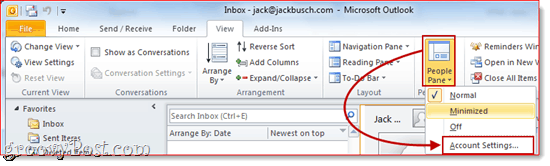
4. Jelölje be a hozzáadni kívánt közösségi hálózati fiókok melletti négyzetek. A rendszer felkéri a felhasználónevét és jelszavát. Ugyanaz a felhasználónév és jelszó, amelyet közvetlenül a közösségi hálózatba történő bejelentkezéshez használsz. nyomja megbelép a fiókok és a kettyenés Befejez amikor kész.
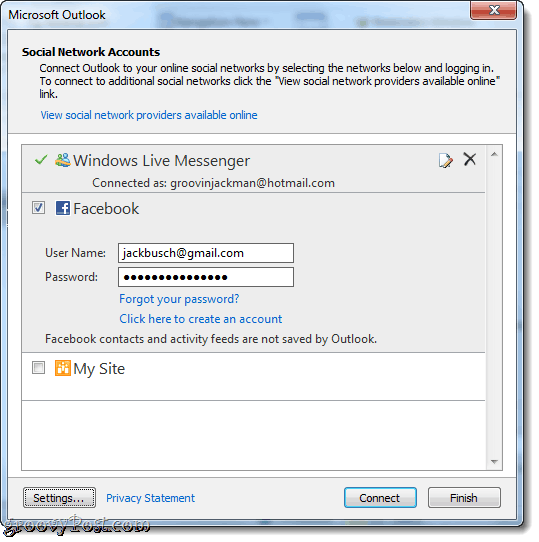
5. Most, amikor megtekinti vagy üzenetet ír valakinek, aki valamelyik csatlakoztatott közösségi hálózatán tartózkodik, láthatja az ő tevékenységét, profilképét és állapotfrissítéseit.
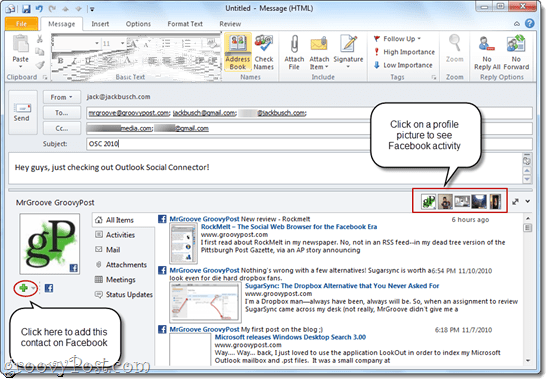
Ha üzenetet küld több címzettnek, akkor válthat a megtekintett Facebook-profil között, ha rákattint a fotójára az Emberek ablaktábla jobb felső sarkában. Ha még nem adott meg egy adott névjegyet a Facebook-on, a Windows Live Messenger-en vagy más oldalakon a csatlakoztatott közösségi hálózatokhoz, közvetlenül a Személyek panelen teheti meg, a Plusz gombra kattintva Jel.
A látott információ mennyisége a megosztási és adatvédelmi beállításoktól függ, amelyeket a felhasználó maga a közösségi hálózaton állított be. Például, ha olyan e-mailt küld e-mailben, aki nem a Facebook barátja, akkor az egyetlen információ, amelyet már nyilvánosan megosztott, látni fogja. Másrészről, ha barátok vagytok a Facebookon, mint én vagyunk MrGroove és én, akkor mindent láthatunk, amelyet megosztottak a barátaival, beleértve a falüzeneteket, a profilképeket és az állapotfrissítéseket.
Emellett az Emberek ablaktáblán keresztül kaphat beszélgetési előzményeket is az egyes kapcsolatokról. Itt egy pillantással láthatja a korábbi e-mail üzeneteit, találkozóit és mellékleteit. Ez hasznos lehet, ha ügyfeleket küld e-mailben, és nem emlékszik arra, hogy már számlát vagy igazolást küldött nekik.
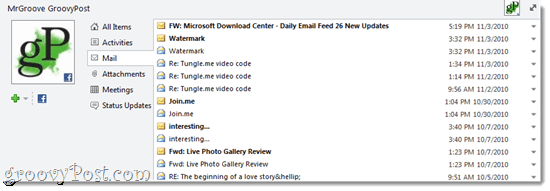
Tehát megvan - az Outlook most már több, mint e-mail, naptár és feladatok ügyfele; ez egy közösségi média csatlakozó is. Miután elkészítette a Facebook szolgáltatót az Outlook Social Connectoron, futtatnia kellene a másikot Az Outlook Social Connector partnerei valamint a LinkedIn-t és a MySpace-t is.